小米手机怎么传照片
手机作为市场上备受欢迎的智能手机之一,其用户群体庞大,在日常使用中,我们经常需要在小米手机与其他设备之间传输照片,以下是几种常见的小米手机传照片的方法:
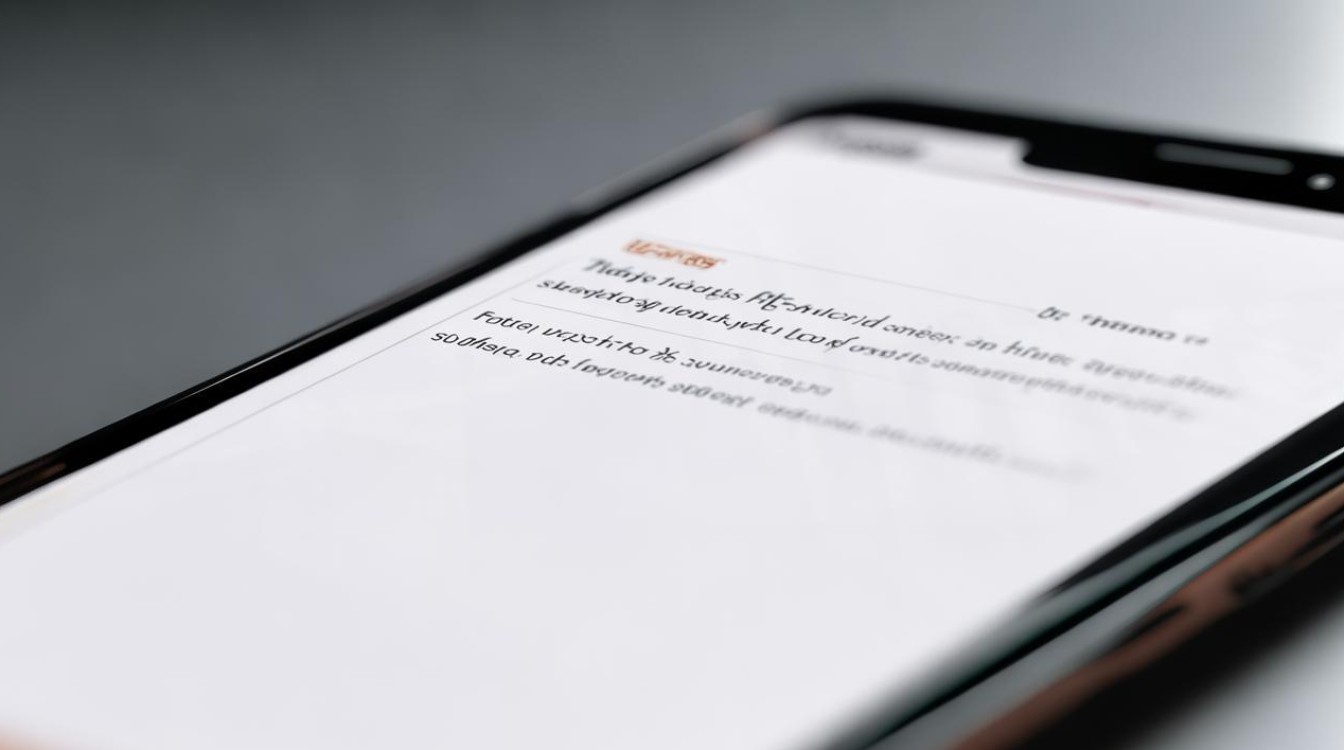
蓝牙传输
- 步骤:
- 打开小米手机的“设置”,进入“连接与共享”选项,开启蓝牙功能。
- 在相册或文件管理应用中,选择要传输的照片,点击“分享”按钮,选择“蓝牙”作为传输方式。
- 在接收设备上开启蓝牙,并配对小米手机,等待传输完成即可。
- 优点:无需网络,适合近距离传输。
- 缺点:传输速度较慢,适合少量照片传输。
Wi-Fi直连
- 步骤:
- 确保发送方和接收方的设备连接到同一个Wi-Fi网络。
- 在小米手机上打开“文件管理”应用,选择要传输的照片,点击“分享”按钮,选择“Wi-Fi直连”。
- 在接收设备上打开相应的接收应用(如“文件管理”或“相册”),等待传输完成。
- 优点:传输速度快,适合大量照片传输。
- 缺点:需要在同一Wi-Fi网络下进行。
USB数据线传输
- 步骤:
- 使用USB数据线将小米手机与电脑连接。
- 在手机上选择“传输文件”模式。
- 在电脑上打开“我的电脑”或“计算机”界面,找到小米手机的设备名称,双击打开。
- 在打开的文件夹中,找到存储照片的文件夹(通常为“DCIM”或“Camera”),将照片复制到电脑上即可。
- 优点:传输稳定,速度快,适合大量照片传输。
- 缺点:需要数据线,且电脑需安装相应驱动。
小米快传(Mi Drop)
- 步骤:
- 在发送方和接收方的小米手机上,打开“设置”,进入“更多连接方式”,开启“小米快传”功能。
- 在发送方的小米手机上,选择要传输的照片,点击“分享”按钮,选择“小米快传”。
- 在接收方的小米手机上,确认接收请求,等待传输完成。
- 优点:无需网络,传输速度快,支持跨平台传输。
- 缺点:需要双方设备都支持小米快传功能。
云存储服务
- 步骤:
- 在小米手机上安装并登录云存储应用(如小米云、百度云、腾讯微云等)。
- 将照片上传到云端,然后在其他设备上登录同一账号,下载照片即可。
- 优点:可以随时随地访问和下载照片,不受设备限制。
- 缺点:需要网络,且上传和下载速度受网络影响。
第三方应用传输
- 步骤:
- 在小米手机和其他设备上安装相同的第三方传输应用(如ShareIt、Xender等)。
- 在小米手机上选择要传输的照片,通过应用发送。
- 在接收设备上打开应用,确认接收即可。
- 优点:跨平台传输方便,支持多种文件格式。
- 缺点:部分应用可能包含广告或需要付费。
快应用传输
- 步骤:
- 确保发送方和接收方的小米手机都已安装并更新至最新版的快应用框架。
- 在发送方的小米手机上,打开相册应用,选择要分享的照片,点击“分享”按钮,选择“快应用”选项。
- 在弹出的设备列表中选择接收方的小米手机,点击“发送”按钮。
- 在接收方的小米手机上,确认接收请求,并等待传输完成。
- 优点:无需安装额外应用,传输速度快。
- 缺点:需要双方都支持快应用功能。
以下是几种传输方式的对比表格:
| 传输方式 | 速度 | 稳定性 | 便捷性 | 适用场景 |
|---|---|---|---|---|
| 蓝牙传输 | 慢 | 高 | 低 | 少量照片,无网络环境 |
| Wi-Fi直连 | 快 | 高 | 中 | 大量照片,同一网络环境 |
| USB数据线 | 快 | 高 | 中 | 大量照片,有电脑时 |
| 小米快传 | 快 | 高 | 高 | 跨平台,无网络环境 |
| 云存储 | 中等 | 高 | 高 | 随时随地访问 |
| 第三方应用 | 快 | 中等 | 高 | 跨平台传输 |
| 快应用 | 快 | 高 | 高 | 小米设备间快速传输 |
FAQs
如何在没有网络的情况下传输照片? 答:可以使用蓝牙传输、小米快传或USB数据线传输,蓝牙传输适合少量照片,小米快传和USB数据线传输适合大量照片。
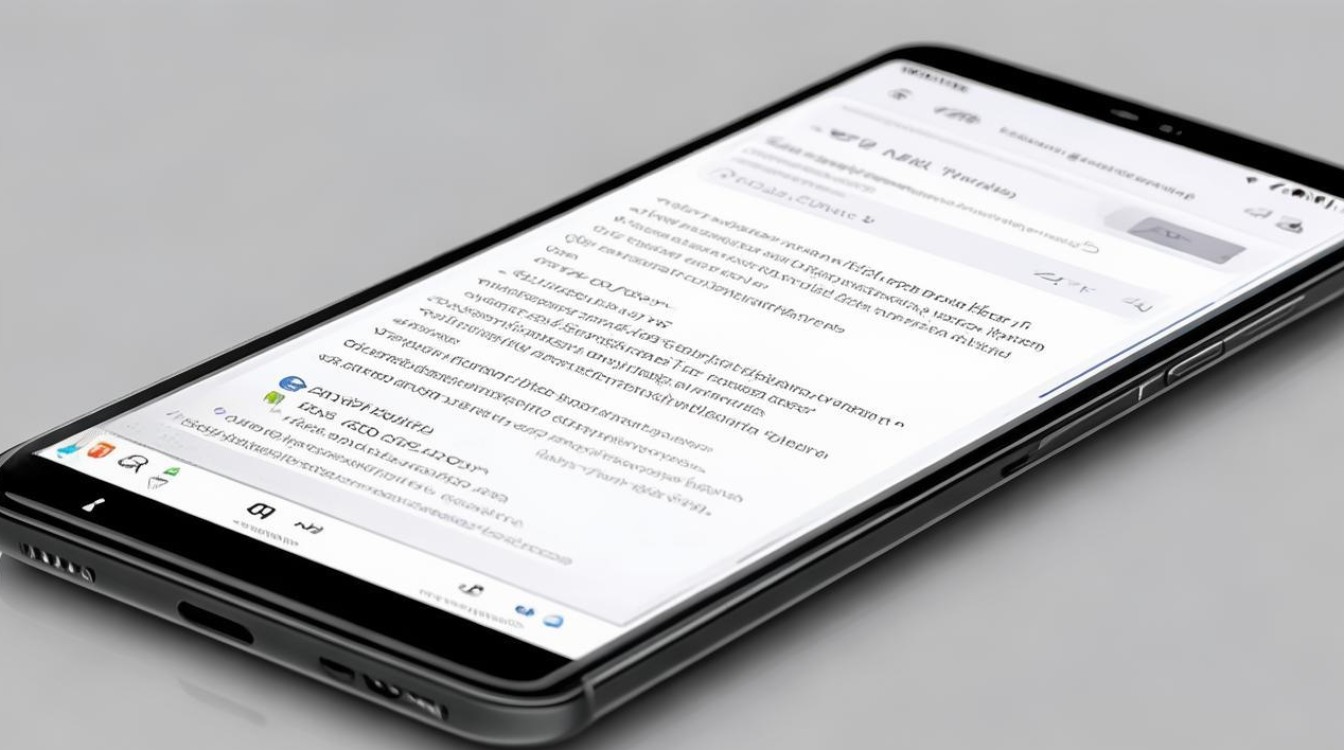
如何将小米手机的照片传输到非小米设备? 答:可以使用蓝牙传输、Wi-Fi直连、USB数据线传输或第三方应用传输。
版权声明:本文由环云手机汇 - 聚焦全球新机与行业动态!发布,如需转载请注明出处。





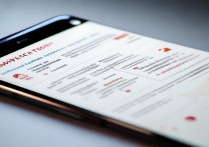
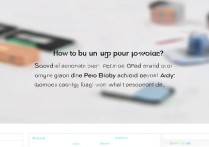





 冀ICP备2021017634号-5
冀ICP备2021017634号-5
 冀公网安备13062802000102号
冀公网安备13062802000102号